Det Microsoft 365-grupper i Outlook är tillgängligt för Outlook på webben,nya Outlook och nyare versioner av klassiska Outlook. Få tillgång till nya Grupper genom att välja 
Tips: Nya Grupper i klassiska Outlook finns i version 16.0.16714.10000 eller senare. Om du vill komma åt nya Grupper i klassiska Outlook väljer du Fler appar > Grupper i navigeringsfältet.
Om nya Grupper i Outlook
Outlook har ett nytt hem för Microsoft 365-grupper – en plats där du kan ansluta, kommunicera och samarbeta med ditt team. Grupper Start är ett centralt mål för att få viktig information från alla olika grupper som du kan vara en del av.
Fördelarna med den nya Grupper är bland annat:
-
Startsidan för gruppen – Håll dig uppdaterad om dina grupper, inklusive de senaste filerna i alla dina grupper. Från Start kan du komma åt grupper som används ofta och hitta nya utifrån dina intressen.
-
Senaste grupper och Senaste filer – Hitta de senaste aktiva grupperna och snabblänkar för att komma åt filer, e-postmeddelanden, händelser och medlemshantering från startsidan för Grupper.
-
Uppfräschade enskilda Grupper - Skapa, använda och dela information som är relaterad till en viss grupp, samt hantera händelser och medlemmar effektivt med färre klick.
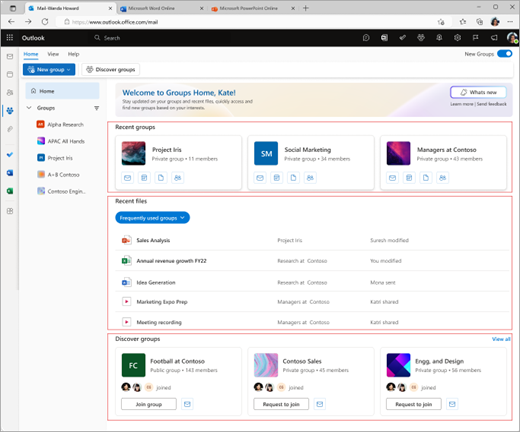
Feedback
Du kan hjälpa oss att förbättra den nya Grupper upplevelsen. Berätta gärna för oss om du har några problem eller förslag. Använd länken Skicka feedback i det övre högra hörnet i nya Grupper.
Vanliga frågor och svar
Du kan välja din Grupper som favorit för att komma åt dem i samma vy som din personliga inkorg.
Gå till Ikonen Individuella Grupper > inställningar > Ta emot alla händelser och e-postmeddelanden.
Du kan markera gruppen som favorit (högerklicka på respektive grupp > Lägg till i Favoriter)
Nya Grupper är endast tillgängliga för nya Outlook och klassiska Outlook-versionerna 16.0.16714.10000 eller senare.
Den nya Grupper är ännu inte tillgänglig för Outlook Mac-användare.
Se även
Lägga till, redigera eller ta bort gruppmedlemmar i Outlook
Lägga till gäster i Microsoft 365-grupper
Ansluta, lämna eller följa Grupper i Outlook
Skicka ett e-postmeddelande till en grupp i Outlook
Schemalägga en händelse i en gruppkalender i Outlook
Använda delade filer med din Microsoft 365-grupp i Outlook
Redigera eller ta bort en grupp i Outlook










